Kuidas Safaris jagatud ekraani keelata
Miscellanea / / June 07, 2022

Kas soovite teada, kuidas iPadi Safaris jagatud ekraani vaade välja lülitada? Olete jõudnud õigesse kohta! iPadi operatsioonisüsteemi poolitatud ekraani funktsioon võimaldab kasutajal korraga täita mitut ülesannet erinevate rakenduste vahel. Safaris on jagatud ekraani funktsioon suurepärane võimalus, mis võimaldab sirvida kahte erinevat veebilehte samaaegselt, kuid väiksema ekraaniruumiga. Saate selle mitme akna funktsiooni hõlpsasti oma iOS-i seadmes lubada. Jätkake lugemist, et keelata Safaris jagatud ekraan.
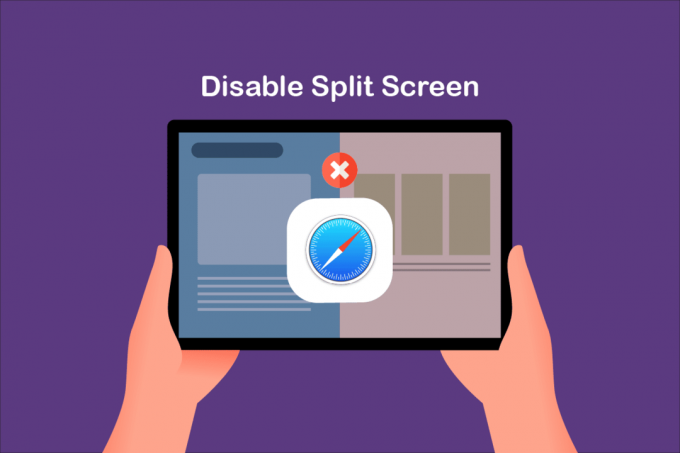
Sisu
- Kuidas Safaris jagatud ekraani keelata
- 1. meetod: Hiljutine menüü
- 2. meetod: Multitegumtöötlusnuppude kaudu
- 3. meetod: lohistage iPadis jagatud vaate jaoturit
- 4. meetod: ühendage iPadis kõik Windowsid
- 5. meetod: võtke ühendust Apple'i toega
- Pro näpunäide: kuidas vältida jagatud ekraani juhuslikku avamist
Kuidas Safaris jagatud ekraani keelata
Neile, kes ei tea, kuidas iPadis või Macbookis Safaris jagatud ekraani avada, on loetletud järgmised sammud.
1. valik: Windowsi nupu kaudu
Vajutage pikalt nuppu Akna nupp ja valige Uus aken jagatud vaates.
Valik 2: kasutage Mutitegumtöötluse nuppu
Võite kasutada multitegumtöötluse nuppu (…) leitud ekraani ülaosas. Seejärel valige:
- Paanide aken ekraanist vasakule või,
- Paani aken ekraani paremal pool
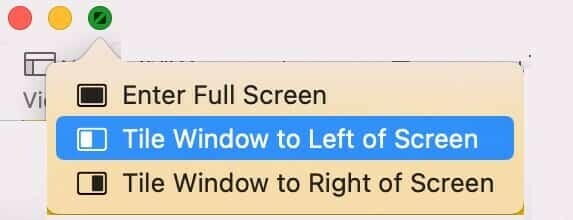
3. valik: Sa saad ka pukseeri link ekraani paremasse või vasakusse serva.
Arva ära? Kui lülitasite jagatud ekraani kogemata sisse keset huvitavat täisekraanvideot, muutuks see tõeliselt masentavaks. Neile, kes soovivad iPadi Safaris jagatud ekraanikuva välja lülitada, toome kaasa hämmastava juhendi, mis aitab teil sama õppida. Toimingud on väga lihtsad ja hõlpsasti rakendatavad. Parimate tulemuste saavutamiseks järgige neid samas järjekorras. Jätka lugemist!
Märge: macOS-i/iOS-i versioonidel ei pruugi olla samu sätteid ja need võivad erineda. Seetõttu veenduge enne nende muutmist õiged sätted. Nimetatud toimingud viidi läbi operatsioonisüsteemides iPadOS 15.1 ja macOS big sur.
1. meetod: Hiljutine menüü
See on lihtne, kuid tõhus meetod jagatud ekraanikuva väljalülitamiseks iPadi seadmetes Safaris. Kuigi see ei ole lihtne meetod jagatud ekraani funktsiooni keelamiseks, kui soovite teada, kuidas iPadis tükeldatud ekraanist ilma probleemideta lahti saada.
1A. Pühkige alt üles, et avada Viimased rakendused ekraan oma iPadis/Macbookis.
1B. Avatud Apple menüü > Viimased üksused nagu näidatud, teie macOS-i seadmes.
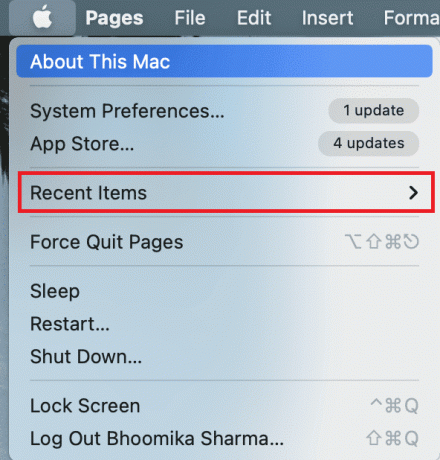
2. Seejärel pühkige üles sakk mille soovite Safaris lõpetada.
3A. Valige Sulgege see vahekaart valik

3B. Teise võimalusena puudutage nuppu Sulge nuppu  igal vahekaardil, mida soovite eemaldada.
igal vahekaardil, mida soovite eemaldada.
Seejärel käivitage Safari ja kontrollige, kas see avaneb täisekraanil ühes aknas.
Märge: Kõik vahelehed saate sulgeda ka puudutades Sulgege kõik [n] vahelehed.

Loe ka:Safari parandamine See ühendus pole privaatne
2. meetod: Multitegumtöötlusnuppude kaudu
See on veel üks lihtne viis jagatud ekraanikuva väljalülitamiseks iPadi Safaris multitegumtöötlusnuppude abil. Jaotatud ekraani keelamiseks järgige allolevaid juhiseid.
1. Asetage oma iPad portree- või rõhtpaigutusrežiimi ja puudutage nuppu Multitegumtöötluse nupp
2. Nüüd puudutage nuppu Sisenege täisekraanile allpool esiletõstetud valik.
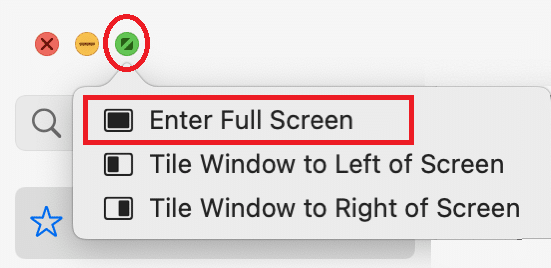
3. Nüüd suletakse teine vahekaart ja saate nüüd Safarit tavavaates nautida.
3. meetod: lohistage iPadis jagatud vaate jaoturit
Kui kasutate oma iPadi jagatud ekraani vaates, kasutage Poolitatud vaate jagaja, näete kahte ribaga eraldatud ekraani. Seda riba saab kasutada muuta ekraani suurust vastavalt teie mugavusele.
- Kui soovite, et parem vahekaart oleks täisekraanil, lohistage poolitatud vaatejagaja otse vasakule.
- Kui soovite, et vasak vahekaart oleks täisekraanil, lohistage see paremale.
Siin on juhised jagatud ekraani keelamiseks Safaris, kasutades iPadi poolitatud vaate jaoturit.
1. Puudutage valikut Poolitatud vaate jagaja ekraani poolitava ekraani keskel.
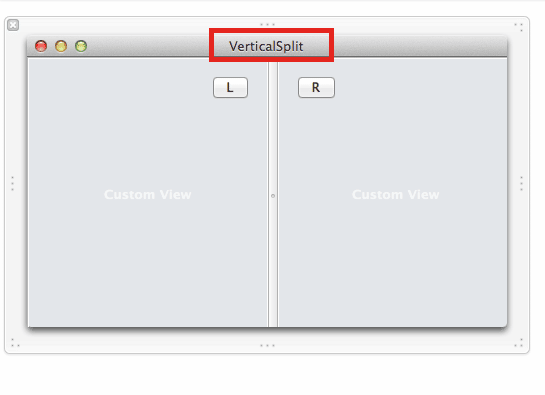
2. Lohistage Poolitatud vaate jagaja vastavalt teie eelistustele, kuni teine rakendus täielikult sulgub.
Loe ka:5 viisi, kuidas parandada Safari ei avane Macis
4. meetod: ühendage iPadis kõik Windowsid
See on veel üks lihtne viis, mis aitab teil õppida, kuidas vabaneda iPadi jagatud ekraanist, ühendades kõik praegu avatud aknad. Kui teete seda, liidetakse kõik aknad üheks aknaks ja nii saate käsitsi lülituda soovitud rakendusele. Siin on, kuidas seda teha.
1A. Vajutage ja hoidke all nuppu akna nupp  mis tahes avatud vahelehe paremas nurgas.
mis tahes avatud vahelehe paremas nurgas.
1B. Või valige Aken valik menüüribalt.
2. Puudutage kuvatavas uues menüüs ikooni Ühendage kõik aknad.
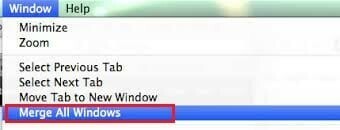
See sulgeb jagatud ekraani ja kõik vahelehed liidetakse kokku.
5. meetod: võtke ühendust Apple'i toega
Kui te ei saa ikka veel iPadi Safaris jagatud ekraani vaadet välja lülitada, võtke ühendust Apple'i tugimeeskonnaga nende kaudu. ametlik koduleht või külastada Apple Care, et saada täiendavat abi. Tugimeeskond on väga abivalmis ja vastutulelik. Seega peaksite teadma, kuidas iPadi jagatud ekraanist kiiresti lahti saada.

Pro näpunäide: kuidas vältida jagatud ekraani juhuslikku avamist
Kui soovite teada, kuidas Safari sirvimise ajal iPadi jagatud ekraanist lahti saada, on kõige lihtsam viis vältida funktsiooni juhuslikku sisselülitamist. Pange alati tähele kolme punktiga nupp ekraani ülaosas keskel. Kui puudutate või lohistate seda nuppu kogemata, muudetakse teie akna suurust ja vaadet. Seega olge jagatud ekraani nupu käsitsemisel ettevaatlik.
Soovitatav:
- Kuidas alla laadida Microsoft Office'i pildihaldur
- Master Royale'i iPhone'i allalaadimine
- Parandust ei saa avada, kuna arendajat ei saa Macis kinnitada
- Parandage iPhone'i, mida Windows 10 ei tuvastata
Loodame, et see juhend oli kasulik ja teil oli õppida kuidas Safaris jagatud ekraan keelata iPadis või Macbookis. Oma päringute ja ettepanekutega võtke meiega ühendust alloleva kommentaaride jaotise kaudu. Andke meile teada, mille kohta soovite järgmiseks teada saada.



